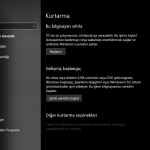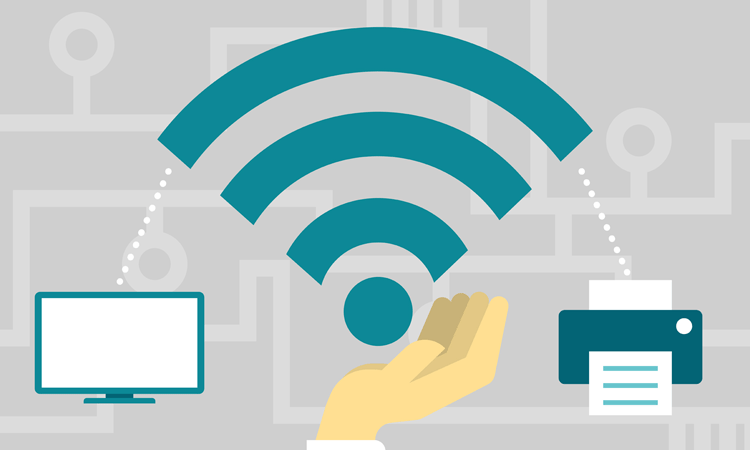
Windows 10 1809 Sürümünde Wi-Fi Sorunlarını Çözmek
Windows 10 1809 Ekim 2018 Güncelleştirmesi, Wi-Fi bağlantınızı kesebilir ve bu problemi çözmek için dört yolunuz var.
Ekim 2018 Güncelleştirmesi (1809 sürümü), Windows 10’un birçok alanını geliştirmesine rağmen, sürüm ne olursa olsun, yükseltme işlemi sırasında kullanıcıların her zaman Wi-Fi bağlantısını etkileyen sorunlar yaşadıkları görülüyor.
Genellikle bu sorunlar, yeni sürümün sonucu olabilecek sürücü uyumluluğu, hata veya yapılandırma değişiklikleri olabilir, ancak bazen bağlantı sorunlarına neden olabilecek başka faktörler de vardır. Yükseltme işlemi sırasında Wi-Fi bağdaştırıcısının sürücüsü bozulabilir. Muhtemelen önceki sürümle birlikte çalışan en yeni sürücüyü yüklememiş olabilirsiniz, ancak yeni sürümle çalışmaz. Bunlar gibi yapılandırma sorunları ve bir dizi başka şey olabilir.
Bu kılavuzda, Windows 10 Ekim 2018 Güncelleştirmesi’ni yükledikten sonra Wi-Fi sorunlarını çözmenin birkaç yolunu öğreneceksiniz.
Ağ Sorun Giderici Kullanarak Wi-Fi Problemini Çözmek
Windows 10, en yaygın kullanılan kablosuz ve diğer ağ bağdaştırıcılarının sorunlarını otomatik olarak gidermek için Ayarlar uygulamasında bir sorun giderme aracına sahiptir.
Ağ Bağdaştırıcısı sorun gidericisini kullanmak için şu adımları takip edin:
- Ayarları aç.
- Güncelleştirme ve Güvenlik üzerine tıklayın.
- Sorun Gider üzerine tıklayın.
- İnternet Bağlantıları seçeneğini seçin.
- Sorun gidericiyi çalıştır düğmesini tıklayın.
- Düzeltmek istediğiniz ağ bağdaştırıcısını seçin, bu durumda Wi-Fi.
- İşlemi başlatmak için İleri‘yi tıklayın.
Sorun giderici, cihazınızdaki Wi-Fi sorununu bulup gidermeye çalışır. İşlem tamamlandıktan sonra, web tarayıcınızı açın ve bağlanmayı deneyin. Her şey çalışıyorsa, işlem bitti demektir. Hala çalışmıyorsa, aşağıdaki yöntemi deneyin.
Ağ Sıfırlama Özelliğini Kullanarak Wi-Fi Problemini Çözmek
Windows 10 ayrıca tüm ağ bileşenlerini varsayılan ayarlarına sıfırlayan ağ bağdaştırıcılarını kaldıran ve yeniden yükleyen bir araç içerir; bu da yavaş hızların veya çevrimiçi bağlanmaya çalışırken sorunların giderilmesine yardımcı olabilir.
Wi-Fi bağdaştırıcınızı sıfırlamak için şu adımları takip edin:
- Ayarları aç.
- Ağ ve İnternet‘e tıklayın.
- Durumu tıklayın.
- Ağ sıfırlama bağlantısını tıklayın.
- Şimdi sıfırla düğmesine tıklayın.
- Onaylamak için Evet‘i tıklayın.
- Kapat düğmesini tıklayın.
- Bilgisayarı yeniden başlatın.
Bu yöntemi kullanarak, VPN istemcisi veya sanal switch yazılımı gibi diğer ağ yazılımlarını yeniden yüklemeniz gerekebilir. Ek olarak, parola girmeniz gerekebilecek kablosuz ağlara manuel olarak yeniden bağlanmanız gerekir.
Ağ Bağdaştırıcısı Sürücüsünü Güncelleştirerek Wi-Fi Problemini Çözmek
Halen yavaş Wi-Fi hızı veya internete bağlanırken sorun yaşıyorsanız, cihazınız sürücünün en son sürümünü çalıştırmıyor olabilir.
En son sürücüyü ağ bağdaştırıcısının üreticisinin destek web sitesinden indirip yükleyerek bu sorunu çözebilirsiniz.
Windows 10’un Önceki Sürümüne Nasıl Geri Dönülür?
Hala bağlantı sorunları yaşıyorsanız, Windows 10’un yeni sürümünde veya ağ bağdaştırıcısında bir hata olabilir ve bağdaştırıcı veya işletim sistemi için bir güncelleştirme bulunana kadar beklemeniz gerekebilir.
Son çare olarak, Wi-Fi sorunu çözülene kadar Windows 10’un önceki sürümüne geri dönebilirsiniz.